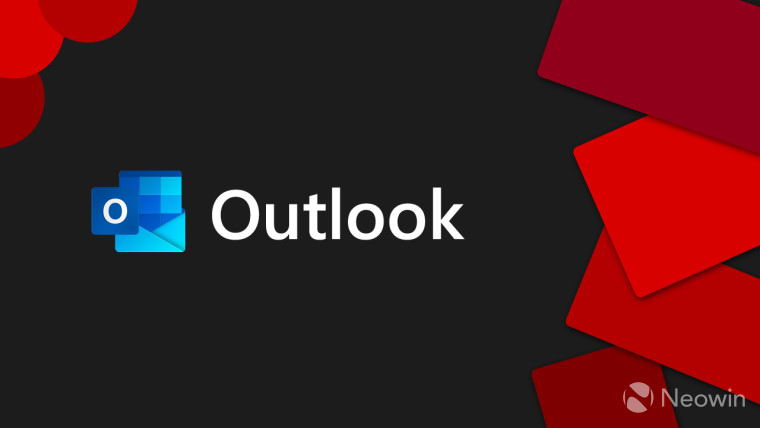苹果公司的 iOS 18 更新提供了对 iPhone 手电筒功能的更多控制,下面是如何调整手电筒产生和聚焦光线的方法。
iOS 的手电筒功能会打开后置闪光灯,为你照亮前方的道路。以前,你对手电筒亮度的控制相当有限,而且相当功利。
不过,在 iOS 18 中,这个相对较小的操作系统功能有了更多的控制选项,对于某些较新的 iPhone 机型,你可以改变手电筒光束的焦距。

灯光变化
所有 iPhone 15 Pro 用户都会在屏幕上方看到一个新的手电筒界面。这是 “灵动岛” 中的一个控件,当启用手电筒时,只需轻点 “灵动岛” 中的小手电筒图标即可调用。
启用后,“灵动岛” 会变成一个更大的方框,显示手电筒及其投射光线的可视化效果。

侧面的竖条显示光线强度。你可以在方框内外上下滑动来改变亮度。
与 iOS 17 相比,该亮度似乎更加细化,至少提供了五种亮度。
顶部是一个水平条,表示手电筒发出的光束对用户来说有多宽或多窄。宽度似乎有三个不同的级别,通过在屏幕上横向滑动方框来控制。
轻按手电筒可打开或关闭手电筒。
iOS 18 中的手电筒如何缩小范围?
更新后的闪光灯功能利用了苹果公司在 iPhone 14 Pro 系列中引入的闪光灯硬件变化。
自适应真彩色调闪光灯可改变闪光灯 LED 的发光段。当与镜头组件配合使用时,它可以根据用户拍摄的类型将光线聚焦到更窄或更宽的范围。

其概念类似于便携式照相机闪光灯的变焦。根据内部闪光灯元件相对于开口和镜头组件的位置,它可以调整光线是集中在一个区域还是散开。
iPhone 也有同样的功能,但使用的是多个 LED 段,而不是物理移动光线。
手电筒只是长时间使用闪光灯,而不是短暂闪光。